CAD 문서에서 표현 작성
다음 절차에 따라 CAD 문서 또는 해당 CAD 문서와 연관된 부품의 표현을 만듭니다.
• CAD 문서 또는 연관된 부품의 컨텐트 탭에서 표현/주석 섹션을 찾은 다음 새 표현  을 클릭합니다. 다른 객체의 경우 새 탭
을 클릭합니다. 다른 객체의 경우 새 탭  을 선택하고 사용자 정의 드롭다운 목록에서 > 으로 이동할 수 있습니다.
을 선택하고 사용자 정의 드롭다운 목록에서 > 으로 이동할 수 있습니다.
 을 선택하고 사용자 정의 드롭다운 목록에서 > 으로 이동할 수 있습니다.
을 선택하고 사용자 정의 드롭다운 목록에서 > 으로 이동할 수 있습니다.• 어셈블리의 구조 탭에서 "새로 만들기/추가" 창  을 찾은 다음 드롭다운 목록에서 새 표현
을 찾은 다음 드롭다운 목록에서 새 표현  을 선택합니다.
을 선택합니다.
새 표현 마법사에서는 표현 작성 작업이 다음 단계로 나눠져 수행됩니다.
1. 표현 속성 정의
2. EPM 구성 사양 설정
3. 구조 유형 선택
4. 선택 항목 확인
표현 속성 정의
다음 필드 및 확인란을 사용하여 세부내용을 입력하고 다음을 클릭합니다.
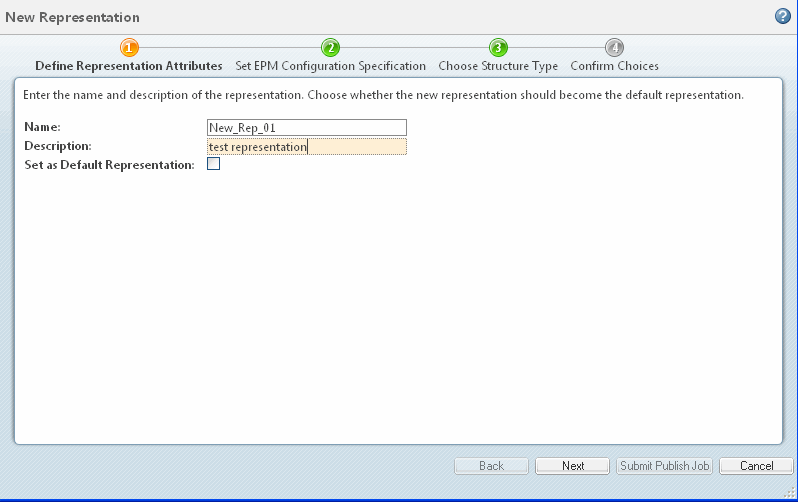
표현의 세부내용 | |
|---|---|
필드 | 설명 |
이름 | 표현 이름을 입력합니다. 싱글 바이트의 경우 60자까지 입력할 수 있습니다. 이름을 입력하지 않으면 기본값이 사용됩니다. |
설명 | 표현에 대한 간단한 설명을 입력합니다. 4,000자(싱글 바이트 기준)까지 입력할 수 있습니다. 이 필드는 선택 사항입니다. |
기본 표현으로 설정 | 기본 표현으로 설정 확인란을 선택하여 이 표현을 기본값으로 설정합니다. |
2. EPM 구성 사양 설정
다음 구성 사양 유형 중 하나를 선택하여 구성 사양을 설정합니다. 각 유형은 아래에서 설명됩니다.
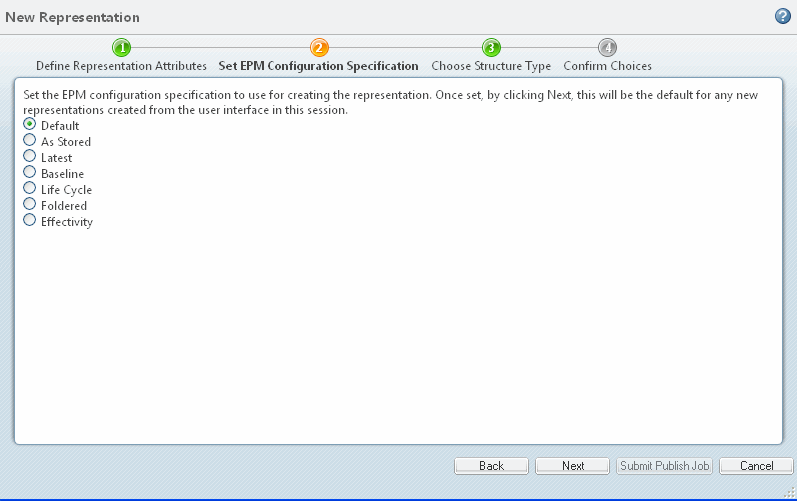
EPM 구성 사양 | |||
|---|---|---|---|
속성 | 설명 | ||
기본값 | CAD 문서에 대한 기본 구성 사양을 선택합니다. 초기 값은 시스템 설정에 따라 최신 또는 저장 시입니다.
| ||
저장 시 | CAD 문서에 대한 저장 시 구성 사양을 선택합니다. 저장 시 구성 사양이 없을 경우 최신 사양이 사용됩니다. | ||
최신 | 최신 구성 사양을 선택합니다. | ||
베이스라인 | 선택 시 사용 가능한 베이스라인의 드롭다운 목록이 표시됩니다. | ||
라이프 사이클 | 선택 시 라이프 사이클 상태의 드롭다운 목록이 표시됩니다. | ||
폴더됨 | 캐비닛 및 폴더에 대한 경로가 표시됩니다. | ||
유효성 | 유효성 일자를 지정할 수 있는 입력 필드와 달력 옵션이 표시됩니다. | ||
3. 구조 유형 선택
아래 설명된 다음 구조 유형 중 하나를 선택합니다.
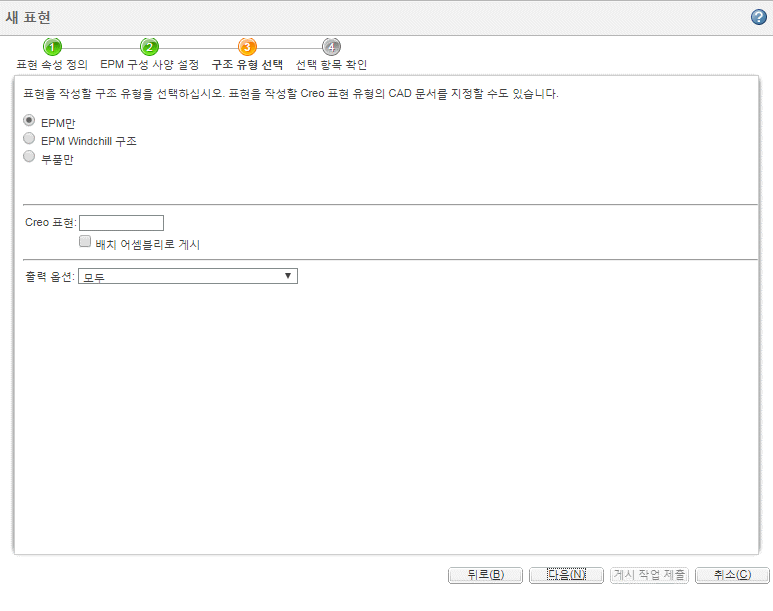
구조 유형 | |||
|---|---|---|---|
유형 | 설명 | ||
EPM만 | 사용하는 CAD 시스템에 따라 CAD 어셈블리 파일 또는 EPM 구조에서 정의된 대로 CAD 구조에서만 표현을 작성합니다. EPMDocConfigSpec은 구조 통과 및 종속 파일 선택을 제어합니다. | ||
EPM Windchill 구조 | CAD 어셈블리가 아니라 EPM 구조에서 표현을 작성합니다.특정 CAD 시스템 유형의 경우 EPM만을 선택하는 것과 같습니다. EPMDocConfigSpec에서 구조 통과를 제어합니다.
| ||
부품만 | 부품 구조에서만 표현을 작성합니다. 이 구조는 제품 구조 브라우저나 부품의 HTML 제품 구조 페이지에서 Creo View을 통해 볼 수 있는 구조와 동일합니다. 기본적으로 WTPartConfigSpec이 사용됩니다. 부품 구조에서는 CAD 시스템(여러 CAD 시스템의 데이터)에서 한 번도 모델링되지 않은 어셈블리나 구조의 제조 보기를 표현할 수 있습니다. 부품만을 선택하면 선택된 탐색 필터가 포함된 필터 드롭다운 목록이 나타납니다. 이러한 필터는 기본값이거나 특정 어셈블리를 작성하기 위한 사용자 정의 구조 경로일 수 있으며, 표현 구조를 사용자 정의할 수 있도록 합니다.
| ||
Creo 표현 | 양식을 Creo Parametric 단순화 표현으로 정의합니다. | ||
배치 어셈블리로 게시 | Creo Parametric, Creo Elements/Direct Modeling 및 CATIA V5 어셈블리를 배치 어셈블리로 게시할 수 있습니다. 이에 적합한 어셈블리는 관리자가 구성합니다. 제품, 라이브러리, 프로젝트, 조직 또는 사이트의 관리자인 경우 이 확인란을 선택하여 이 작업에 대해서만 이 설정을 변경할 수 있습니다. | ||
출력 옵션 | 시스템 관리자가 추가하는 선택적 게시 규칙은 작성 중인 표현에 대한 특정 출력 유형을 정의합니다. 자세한 내용은 게시 규칙 정보를 참조하십시오. 이들 옵션은 다음 그림의 드롭다운 목록에 표시되어 있습니다. Windchill 유틸리티 페이지의 시각화 구성 관리를 사용하여 XML 파일에 이러한 출력 유형을 구성합니다. 자세한 내용은 시각화 구성 관리 정보를 참조하십시오. 출력 옵션 필드를 모두로 설정하면 모든 옵션에 대한 표현이 작성됩니다. 아래의 그림 예에서는 관리자가 새 표현에 대해 여러 출력 옵션을 구성했습니다. 옵션 중 하나를 선택하면 표현과 함께 작성할 파일을 선택할 수 있는 추가 파일 목록이 표시됩니다. 선택 확인란이 없는 파일은 게시된 것으로 설정됩니다. 기본값(미리 선택된 파일 형식)도 XML 파일에 지정되어 있습니다. | ||
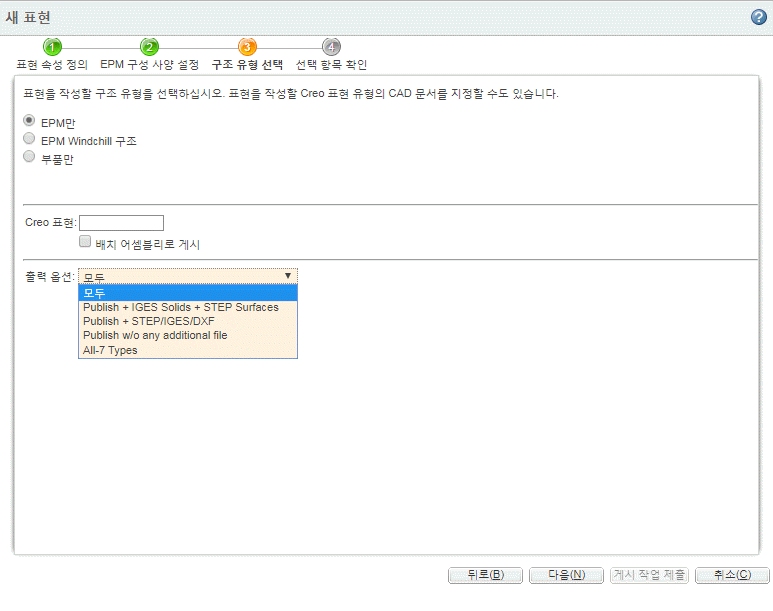
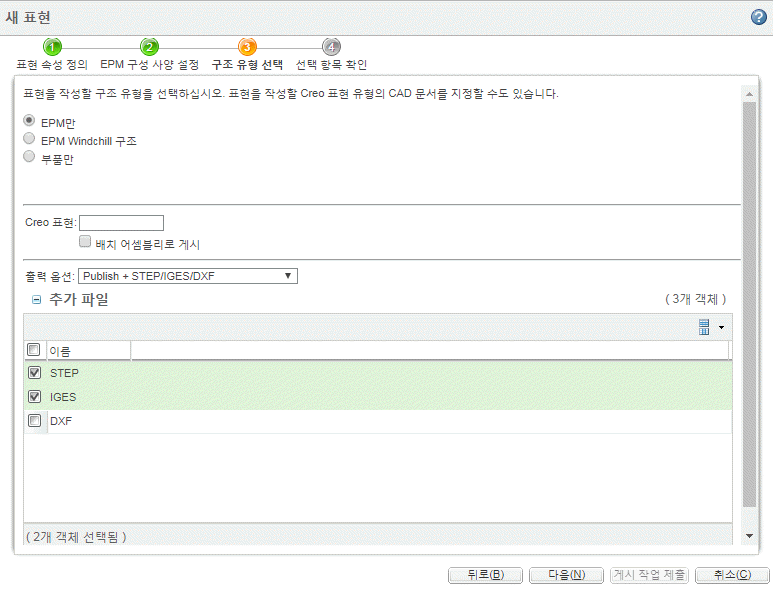
4. 선택 항목 확인
입력한 정보를 검토합니다.
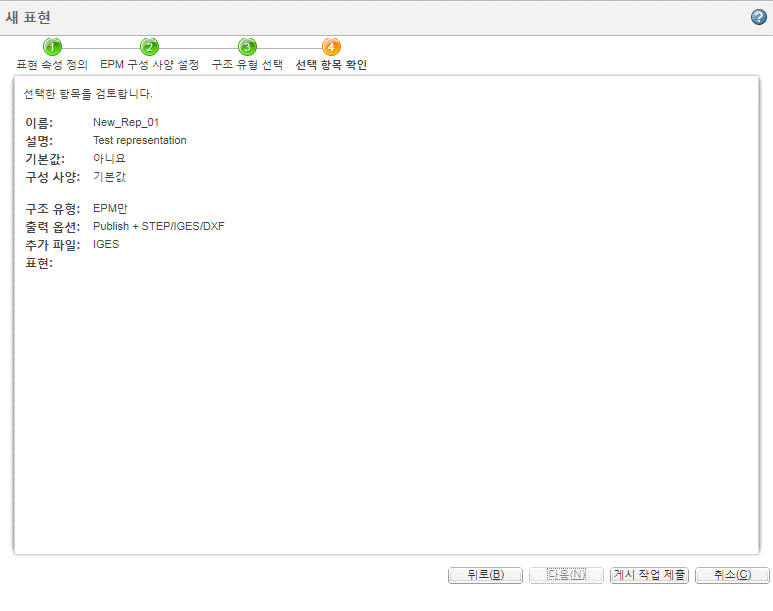
입력한 내용이 만족스럽지 않은 경우에는 뒤로를 눌러 정보를 편집합니다. 정보가 만족스러우면 게시 작업 제출을 클릭합니다.
WVS 작업 모니터를 사용하여 게시 작업의 진행 과정을 모니터링할 수 있습니다.